Thiết Kế
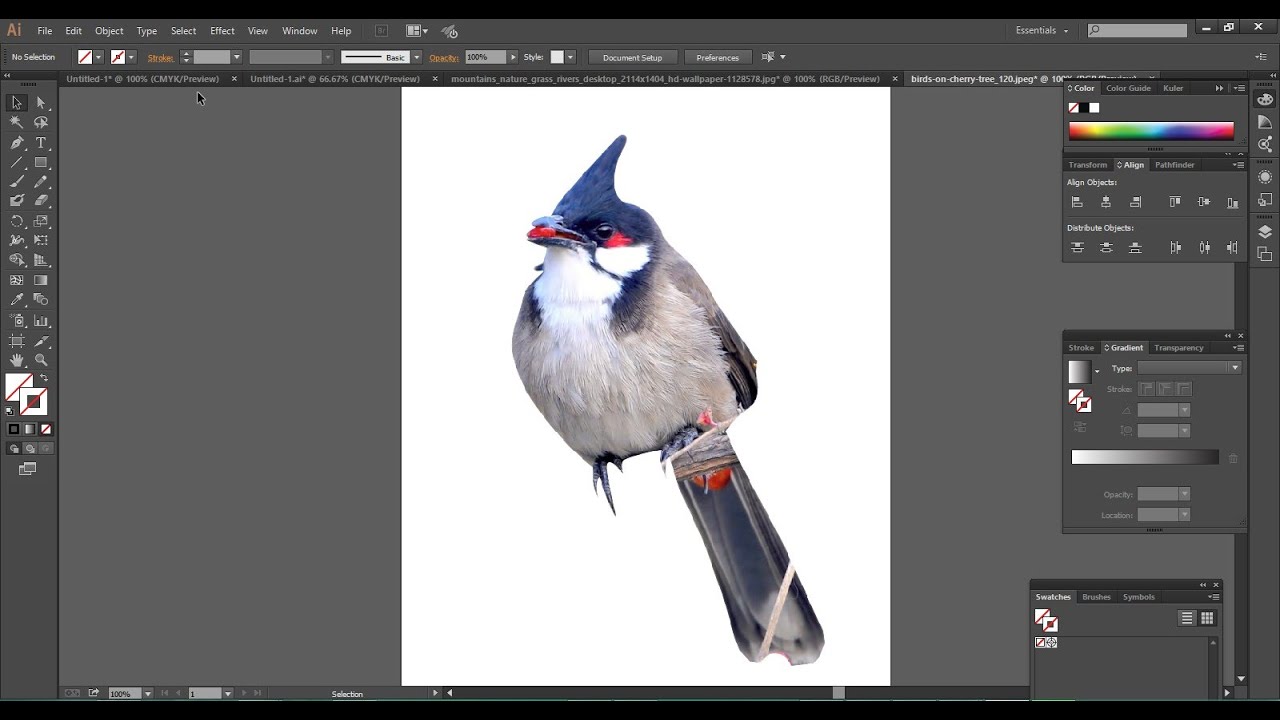
4 cách xóa background trong illustrator đơn giản mà bạn nên biết
25/10/2019
19934 Lượt xem
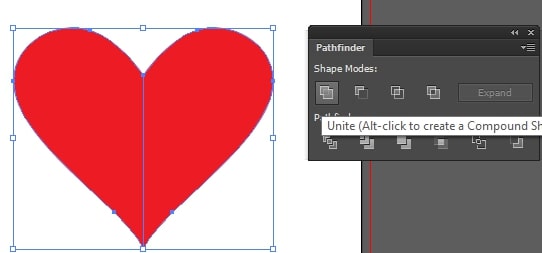
Bật mí ngay cách xoay và lật ảnh trong AI không phải ai cũng biết
25/10/2019
21201 Lượt xem
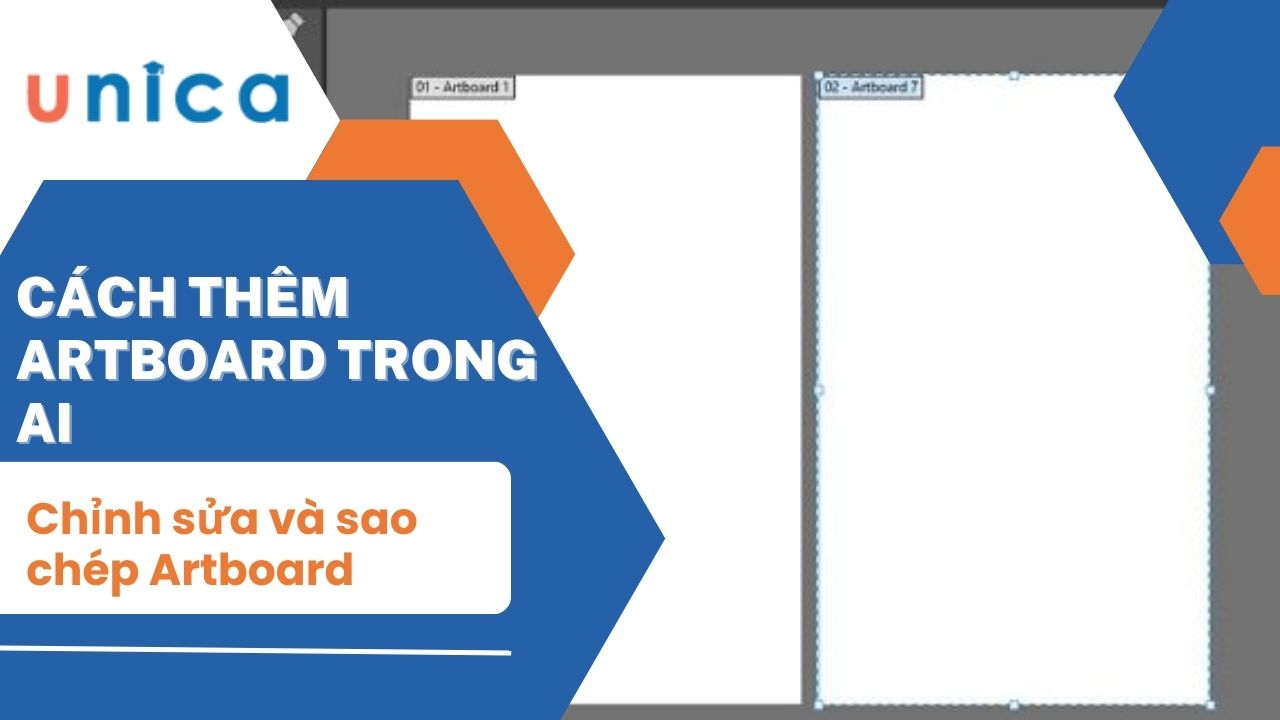
Artboard là gì? Cách thêm Artboard trong Adobe Illustrator
24/10/2019
27555 Lượt xem

Tổng quan về bố cục tạo hình kiến trúc chi tiết nhất
24/10/2019
9980 Lượt xem

Shutterstock là gì? Kinh nghiệm bán ảnh trên Shutterstock
24/10/2019
10088 Lượt xem

Khám phá nghệ thuật bố cục tạo hình độc đáo nhất
24/10/2019
1699 Lượt xem
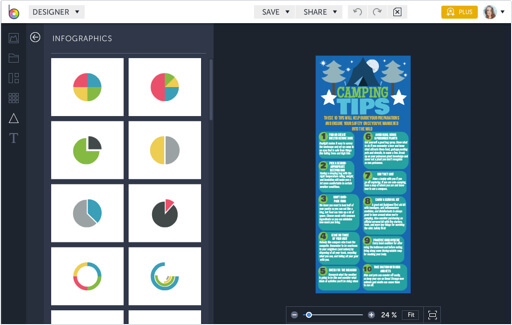
Điểm mặt chỉ tên các phần mềm làm Infographic
24/10/2019
1709 Lượt xem
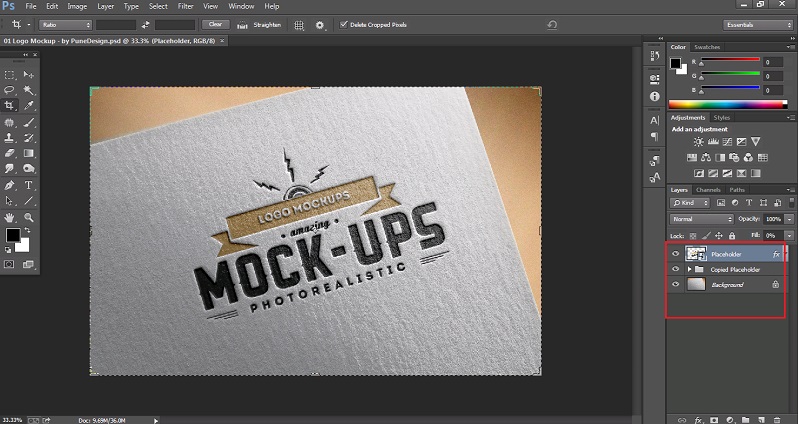
Mockup là gì? Mockup có vai trò quan trọng trong thiết kế
24/10/2019
6238 Lượt xem

Material Design là gì? Ứng dụng của Google Material Design
23/10/2019
7115 Lượt xem
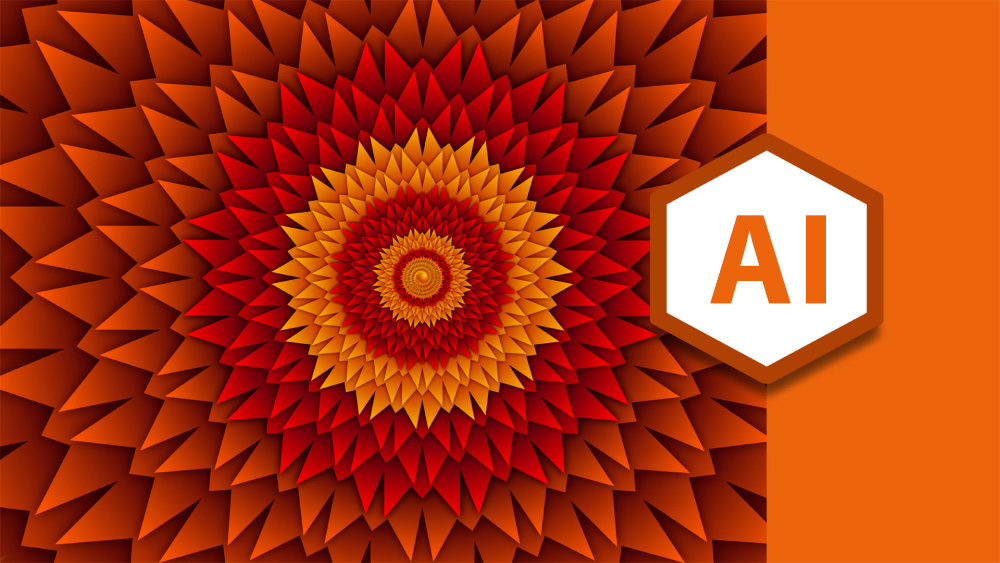
Hướng dẫn thiết kế logo bằng Ai chi tiết và đơn giản cho người mới
23/10/2019
10953 Lượt xem

Vector là gì? Tìm hiểu các định dạng cơ bản của ảnh Vector
23/10/2019
9926 Lượt xem

So sánh Illustrator với photoshop. Nên học Ps hay AI?
22/10/2019
5533 Lượt xem



